Word genera automáticamente una bibliografía a partir de las fuentes que usó para escribir el documento. Cada vez que agregue una nueva cita al documento, Word agrega esa fuente para que aparezca en la bibliografía con el formato adecuado, como MLA, APA y estilo Chicago.
Agregar una cita
-
En la pestaña Referencias, en el grupo Citas y bibliografía, haga clic en la flecha situada junto a Estilo.

-
Haga clic en el estilo que desea usar para la cita y la fuente.
-
Haga clic al final de la frase u oración que desea citar.
-
Haga clic en Insertar cita y, después, seleccione Agregar nueva fuente.
-
Escriba los detalles de la cita en el cuadro Crear fuente y después haga clic en Aceptar.
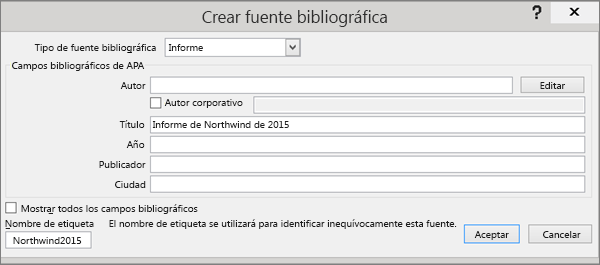
Una vez que haya completado estos pasos, la cita se agrega a la lista de citas disponibles. La próxima vez que cite esta referencia, no tendrá que volver a escribirla, simplemente haga clic en Insertar cita y seleccione la cita que quiera usar.
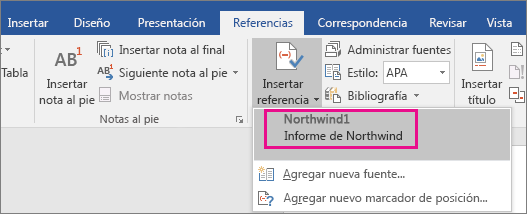
Importante: APA y MLA pueden cambiar los formatos, por lo que debe asegurarse de que las versiones de estos formatos son las que necesita. Puede crear su propia versión actualizada de un estilo o crear estilos personalizados. Para más información, vea Bibliography & Citations 102 – Building Custom styles (Bibliografías y citas 102: Crear estilos personalizados).
Crear una bibliografía a partir de las fuentes de información
Si desea crear una bibliografía a partir de las fuentes de información, siga estos pasos:
-
Haga clic donde quiera insertar la bibliografía. Normalmente, se encuentran al final de un documento.
-
En la pestaña Referencias, en el grupo Citas y bibliografía, haga clic en Bibliografía.
De manera similar al generador de tablas de contenido de Word, puede seleccionar un formato de bibliografía prediseñado que incluya un título, o bien simplemente hacer clic en Insertar bibliografía para agregar la cita sin título.
Para más información sobre la modificación de fuentes y el uso de marcadores de posición de citas, vea Crear una bibliografía. O bien, si quiere exportar las fuentes bibliográficas a otro equipo, lea esta entrada del blog de Microsoft Word.
Procedimiento para corregir el estilo de cita APA 6ª edición.
El estilo APA usa el nombre del autor y la fecha de publicación. Si tiene varias citas del mismo autor, puede producirse un problema conocido de Word en el que el generador de citas rellena el título de la publicación cuando no debe. Si ocurre, haga lo siguiente para solucionar el problema:
-
En el documento de Word, haga clic en la cita.
-
Haga clic en la flecha abajo y después en Editar cita.
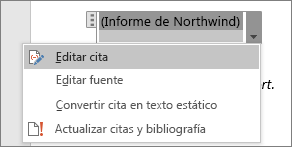
-
Haga clic en la casilla Título y después en Aceptar.
No puede generar citas automáticamente en Word En línea. Word Online conserva la bibliografía del documento, pero no proporciona una forma de crear una.
En su lugar, si tiene la versión de escritorio de Word, seleccione Abrir en Word para abrir el documento.
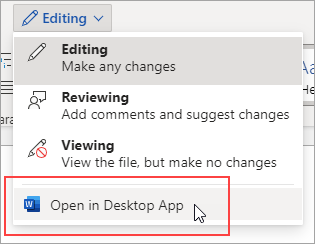
A continuación, sigue los pasos para Word escritorio.
Cuando haya terminado y guarde el documento en Word, verá la tabla de contenido cuando vuelva a abrir el documento en Word Online.







